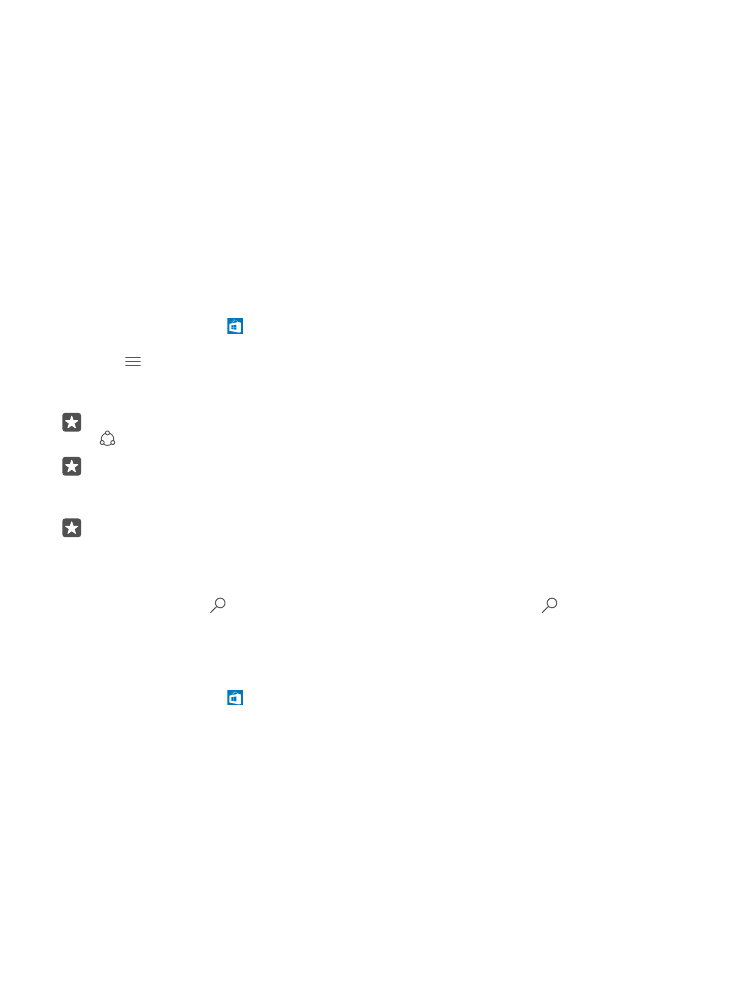
Stahování aplikací, her a jiného obsahu
Do telefonu si můžete stahovat bezplatné aplikace, hry či jiný obsah nebo kupovat další obsah.
1. Klepněte na možnost Store.
2. Klepnutím na položku zobrazíte detaily.
3. Pokud je u položky uvedena cena, klepněte na cenu. Pokud je u položky nabídka
bezplatného vyzkoušení, klepněte na možnost Zkusit zdarma a můžete položku na
omezenou dobu zdarma zkoušet. Pokud je položka nabízena zdarma, klepněte na možnost
Zdarma.
Dostupnost způsobů plateb závisí na místě pobytu a poskytovateli síťových služeb.
4. Pokud nejste přihlášeni k účtu Microsoft, přihlaste se.
5. Postupujte podle pokynů zobrazených v telefonu.
© 2016 Microsoft Mobile. Všechna práva vyhrazena.
58
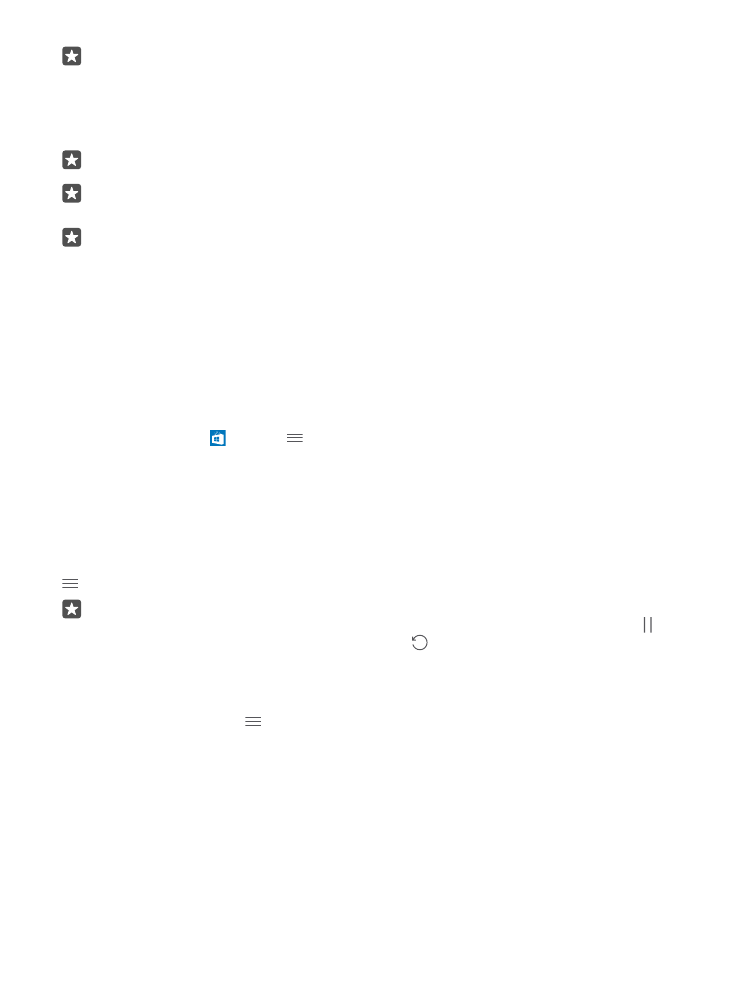
Tip: Pokud se stahování nezdaří, zkontrolujte, zda je správně nastaveno datum a čas.
Po dokončení stahování můžete položku otevřít nebo zobrazit nebo pokračovat v procházení
dalšího obsahu.
O další informace o položce požádejte nabízejícího.
Tip: Velké soubory stahujte přes spojení Wi-Fi.
Tip: V hlavním zobrazení aplikace Store je v pravém horním rohu zobrazeno upozornění,
pro kolik stažených aplikací, her a jiného obsahu jsou k dispozici aktualizace.
Tip: Pokud má vaše dítě telefon se systémem Windows Phone 8.1 nebo Windows 10
Mobile, můžete na webu Moje rodina spravovat jeho stahování a nastavování her
a aplikací. Chcete-li nastavit web Moje rodina, přejděte na stránku
account.microsoft.com/family, přihlaste se k účtu Microsoft a postupujte podle
pokynů.
Tato funkce není k dispozici ve všech jazycích. Další informace o dostupnosti funkcí
a služeb najdete na stránce support.microsoft.com, v části návodů k telefonům se
systémem Windows.
Dostupnost aplikací a her může záviset na věku dítěte.
Zobrazení probíhajících stahování
Klepněte na možnost Store > > Stažené soubory a aktualizace.